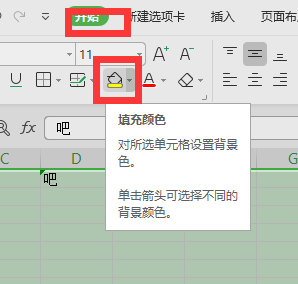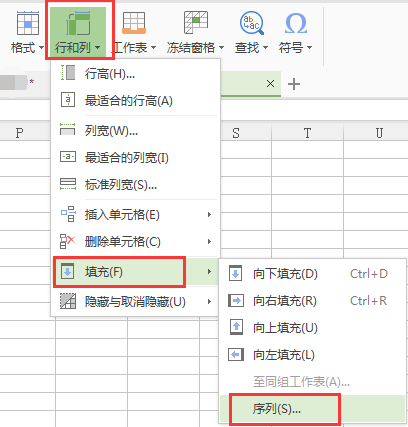Excel表格中正确填充序列号的操作方法
Excel中填充序列号有时候错误的解决方法,那具体该怎么去操作的呢?今天,小编就教大家在Excel表格中正确填充序列号的操作方法。
Excel表格中正确填充序列号的操作步骤如下:

首先我们打开一个工作样表作为例子。
让我们看看序列这一列,是按照顺序的1、 2、 3 这样排序,我们是使用填充功能,完成了这样的效果。现在我们清楚掉原有序列。
然后重新进行填充。结果如下。
这时候的序列并没有依次累加,而是填充复制了原序列,问题出在我们并没有给填充序列增加格式。所以我们需要添加2列,重新进行填充。
我们换个例子,来进行详细说明,不按照顺序来填写数字,然后以此格式进行填充。
可以看到在序列的填充中并不是单一单元格的重复填充,这样的填充不是序列填充而是复制,当你出现这样的问题时,请检查自己填充的格式是否正确。
Excel表格中正确填充序列号的操作
版权声明:本文内容由网络用户投稿,版权归原作者所有,本站不拥有其著作权,亦不承担相应法律责任。如果您发现本站中有涉嫌抄袭或描述失实的内容,请联系我们jiasou666@gmail.com 处理,核实后本网站将在24小时内删除侵权内容。